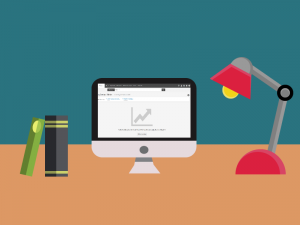
Se connecter à son interface Alma
ALMA Université de Bordeaux : https://pudb-ub.alma.exlibrisgroup.com/SAML/idpCode/UB_SAML
ALMA Université Bordeaux Montaigne : https://pudb-ubm.alma.exlibrisgroup.com/SAML/idpCode/UBM_SAML
ALMA Sciences Po Bordeaux : https://pudb-iep.alma.exlibrisgroup.com/SAML/idpCode/IEP_SAML
ALMA Bordeaux Sciences Agro : https://pudb-bxsa.alma.exlibrisgroup.com/SAML/idpCode/BXSA_SAML
ALMA Bordeaux INP : https://pudb-inp.alma.exlibrisgroup.com/SAML/idpCode/INPBX_SAML
Mettre Alma en favori
Cela peut paraître facile en lisant l’intitulé du titre mais voici une petite astuce pour mettre Alma en favori et accéder à l’authentification propre à son établissement (et non pas une page avec une planète !)
Depuis Mozilla Firefox
Cliquer sur le bouton ![]() depuis le navigateur :
depuis le navigateur :

Choisir « Afficher tous les marque-pages » :
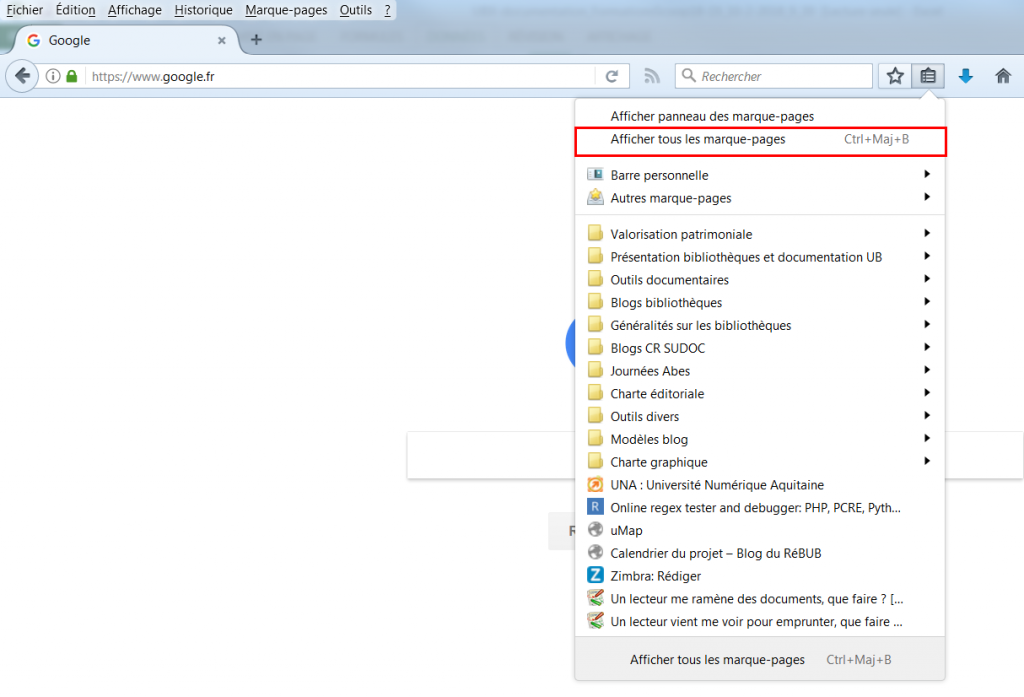
Dans la fenêtre qui s’ouvre, sélectionner l’endroit où vous allez créer votre favori :
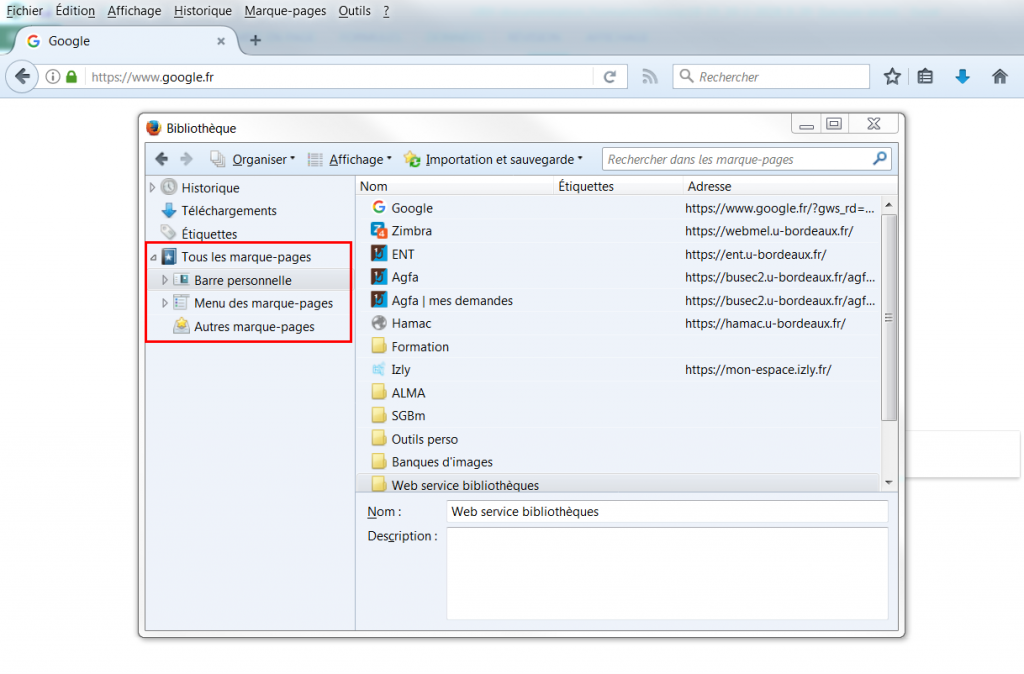
Faire un clic droit de la souris dans la fenêtre de droite et choisir « Nouveau marque-page » :
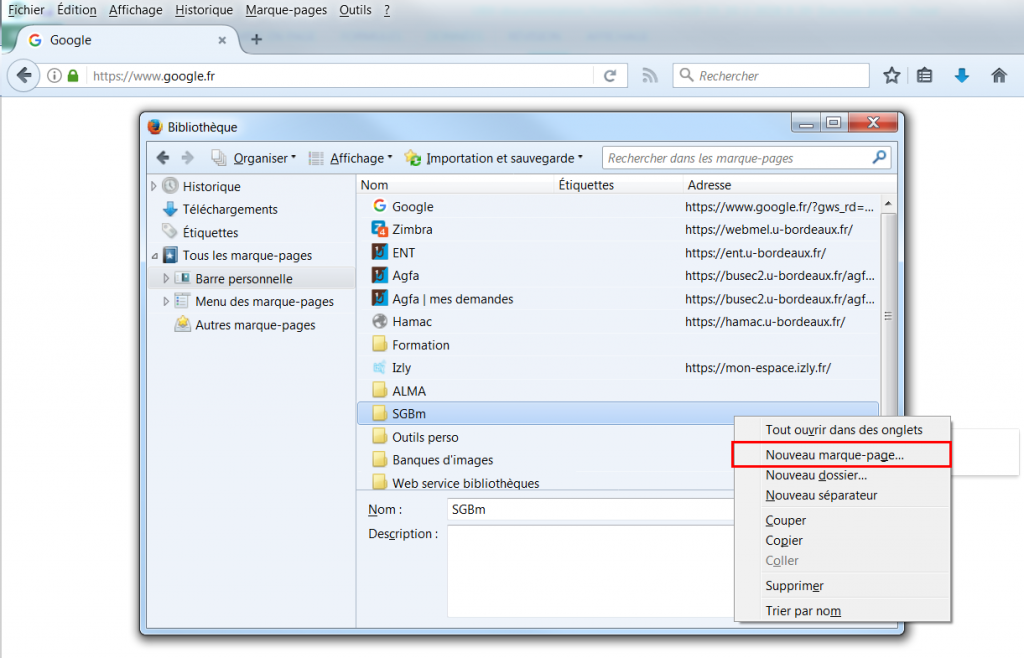
Une nouvelle petite fenêtre s’ouvre, saisir l’intitulé du favori et coller l’adresse de l’interface Alma après l’avoir copié parmi celles citées plus haut :
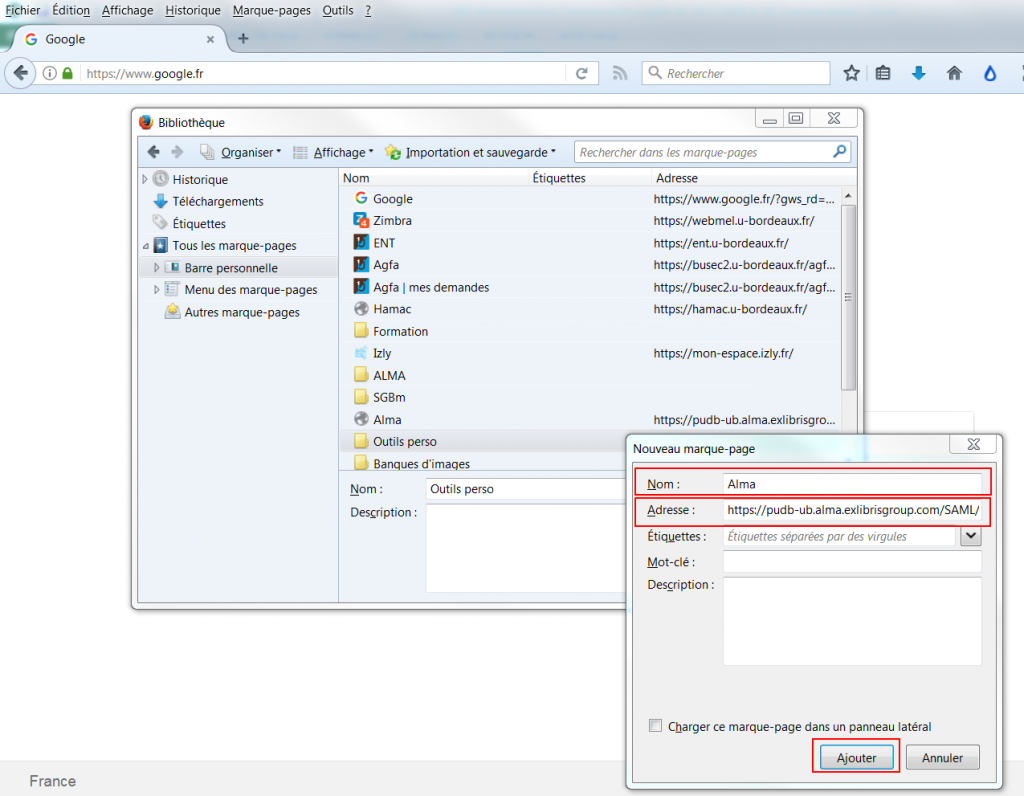
Une fois enregistré, retrouver le favori dans la barre personnelle ou le menu des favoris :

Depuis Google Chrome
Cliquer sur le bouton ![]() depuis le navigateur :
depuis le navigateur :

Choisir « Favoris » puis « Gestionnaire des favoris » :
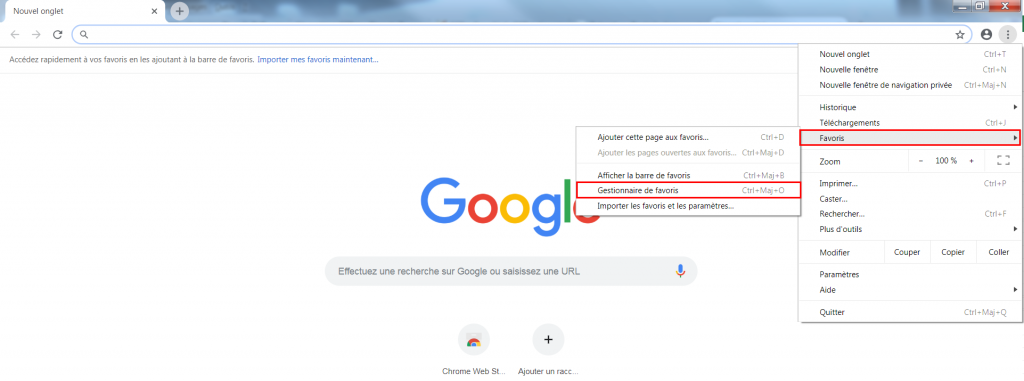
Dans la page qui s’ouvre cliquer sur le bouton ![]() :
:

Dans la petite fenêtre, sélectionner « Ajouter un favori » :

Une nouvelle petite fenêtre s’ouvre, saisir l’intitulé du favori et coller l’adresse de l’interface Alma après l’avoir copié parmi celles citées plus haut :
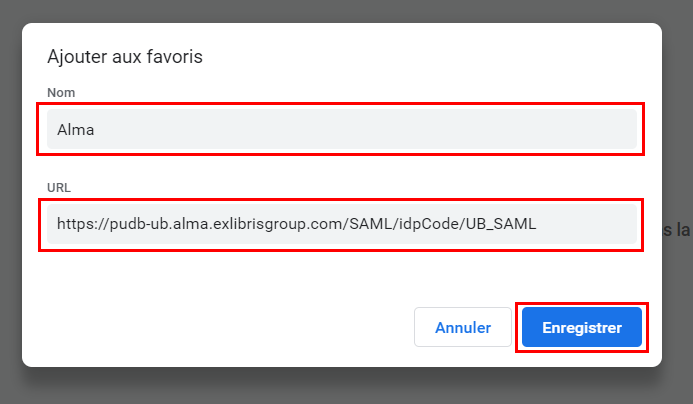
Une fois enregistré, retrouver le favori dans la barre personnelle :
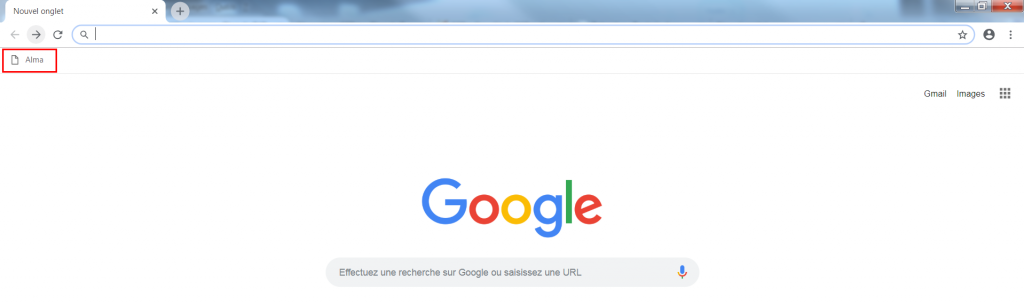
Depuis Internet Explorer
Copier l’adresse de son interface Alma citée plus haut et coller dans le navigateur :
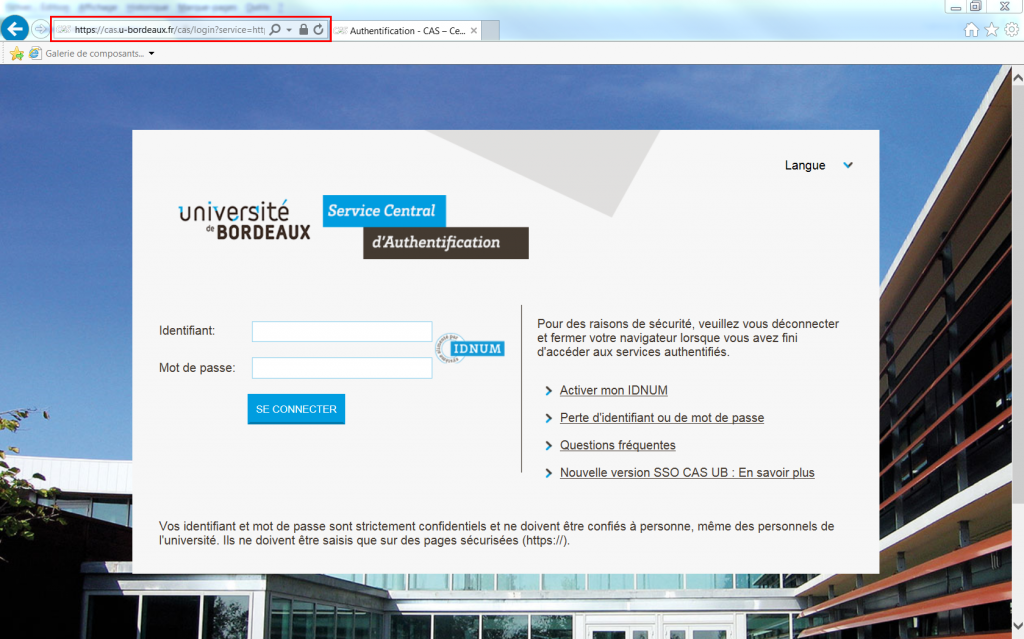
Cliquer sur le bouton ![]() :
:

Cliquer sur « Ajouter aux favoris » :
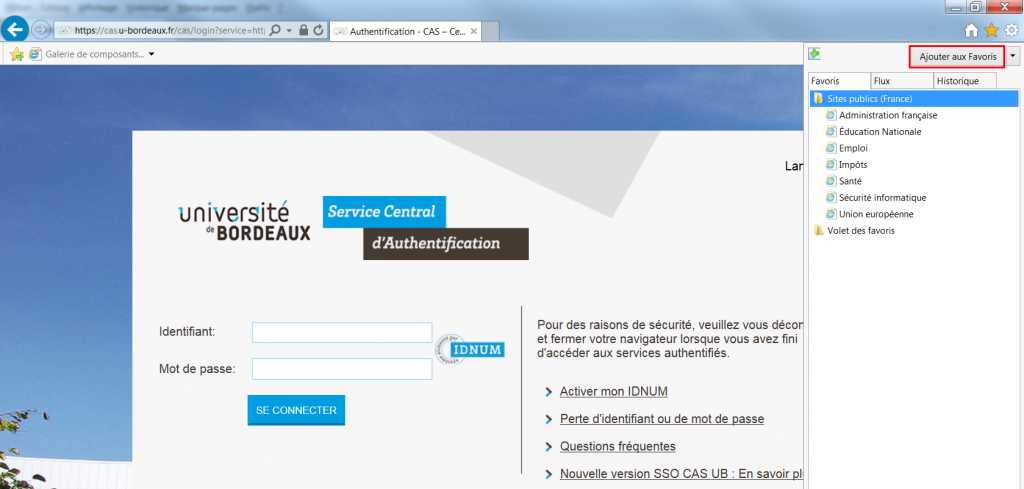
Dans la fenêtre qui s’ouvre, nommer son favori puis cliquer sur « Ajouter » :
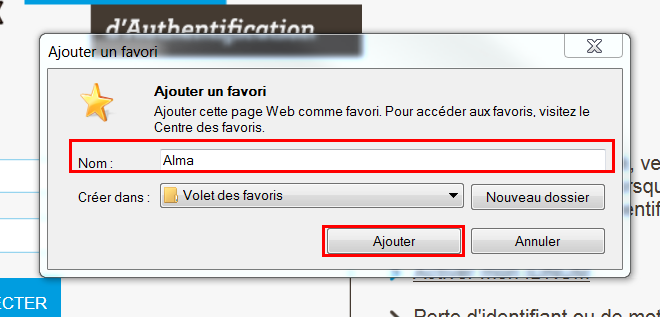
Votre favori est disponible depuis le volet des favoris :

L’opération suivante consiste à changer l’adresse URL d’Alma car Internet Explorer n’a pas enregistré la bonne.
Faites un clic droit sur le favori Alma depuis le volet des favoris. Dans la fenêtre qui s’ouvre choisir « Propriété » :
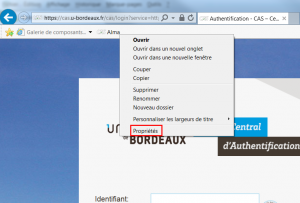
Une nouvelle fenêtre s’ouvre, coller l’adresse de l’interface Alma après l’avoir copié parmi celles citées plus haut et cliquer sur « ok » :
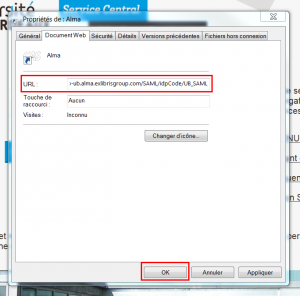
Le favori Alma créé possède dorénavant la bonne adresse de connexion.

Note : Lorsque l’on se connecte à Alma, nous devons accéder à la fenêtre d’authentification de son établissement (sauf si on est déjà connecté à son ENT). Si une fenêtre de connexion inconnue se présente, l’adresse ne doit pas être la bonne. Dans ce cas, toujours se référer à cette page.
Pour continuer avec Alma, les procédures sont à votre disposition sur cette page
Date de publication
Mis à jour le
Attention ! Certains établissements utilisent parfois de procédures complémentaires

